Dell远程管理卡iDRAC6的IE设置
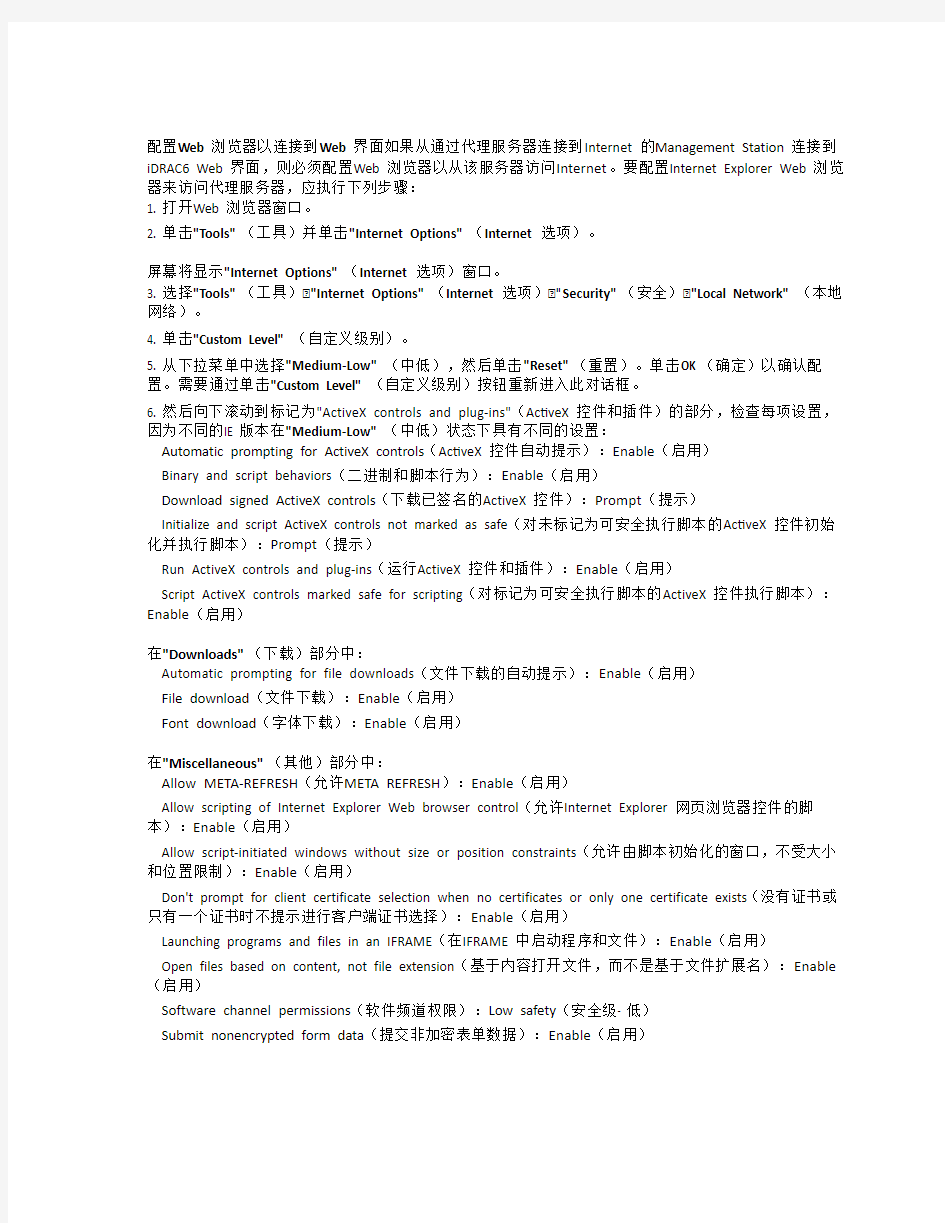
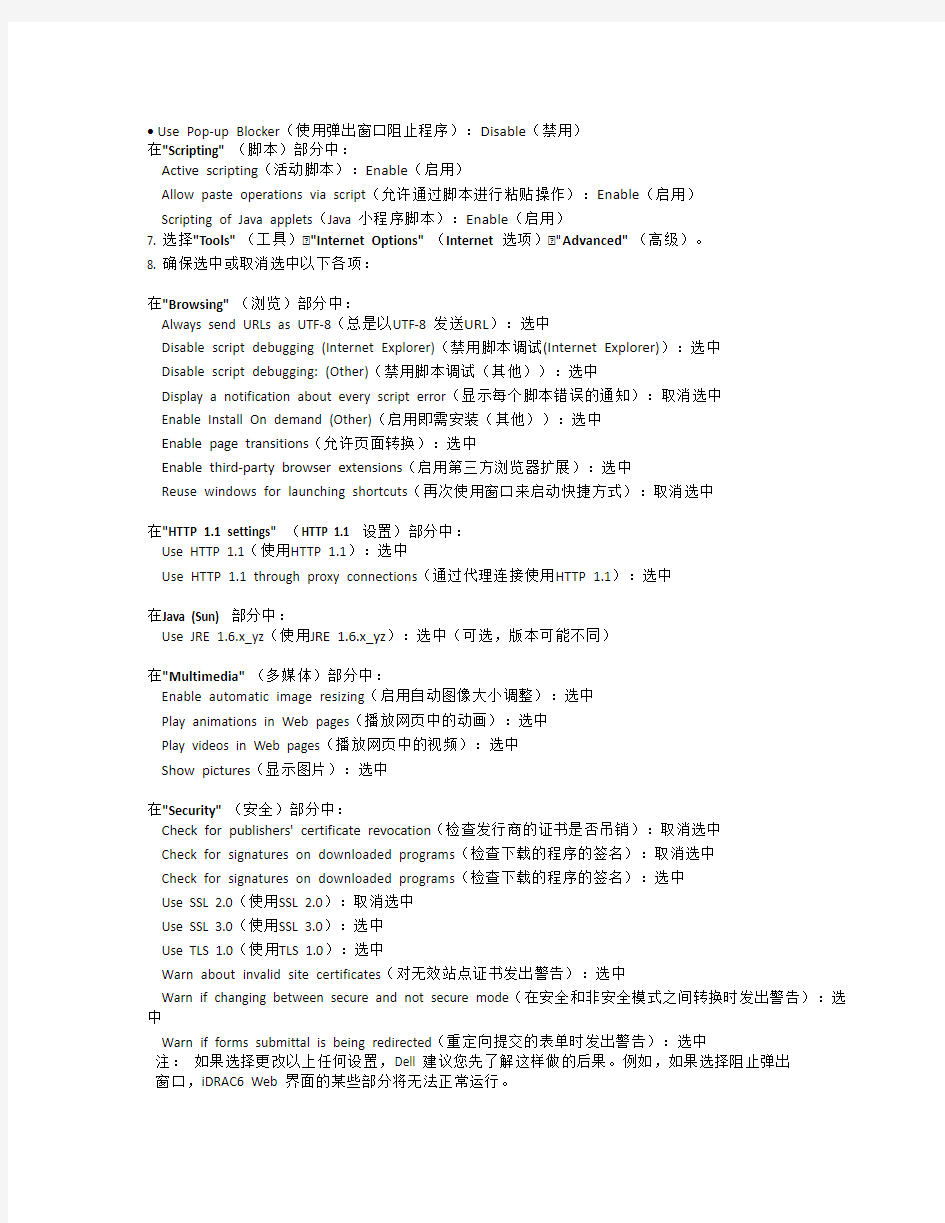
配置Web 浏览器以连接到Web 界面如果从通过代理服务器连接到Internet 的Management Station 连接到iDRAC6 Web 界面,则必须配置Web 浏览器以从该服务器访问Internet。要配置Internet Explorer Web 浏览器来访问代理服务器,应执行下列步骤:
1. 打开Web 浏览器窗口。
2. 单击"Tools"(工具)并单击"Internet Options"(Internet 选项)。
屏幕将显示"Internet Options"(Internet 选项)窗口。
3. 选择"Tools"(工具) "Internet Options"(Internet 选项) "Security"(安全) "Local Network"(本地网络)。
4. 单击"Custom Level"(自定义级别)。
5. 从下拉菜单中选择"Medium-Low"(中低),然后单击"Reset"(重置)。单击OK(确定)以确认配置。需要通过单击"Custom Level"(自定义级别)按钮重新进入此对话框。
6. 然后向下滚动到标记为"ActiveX controls and plug-ins"(ActiveX 控件和插件)的部分,检查每项设置,因为不同的IE 版本在"Medium-Low"(中低)状态下具有不同的设置:
Automatic prompting for ActiveX controls(ActiveX 控件自动提示):Enable(启用)
Binary and script behaviors(二进制和脚本行为):Enable(启用)
Download signed ActiveX controls(下载已签名的ActiveX 控件):Prompt(提示)
Initialize and script ActiveX controls not marked as safe(对未标记为可安全执行脚本的ActiveX 控件初始化并执行脚本):Prompt(提示)
Run ActiveX controls and plug-ins(运行ActiveX 控件和插件):Enable(启用)
Script ActiveX controls marked safe for scripting(对标记为可安全执行脚本的ActiveX 控件执行脚本):Enable(启用)
在"Downloads"(下载)部分中:
Automatic prompting for file downloads(文件下载的自动提示):Enable(启用)
File download(文件下载):Enable(启用)
Font download(字体下载):Enable(启用)
在"Miscellaneous"(其他)部分中:
Allow META-REFRESH(允许META REFRESH):Enable(启用)
Allow scripting of Internet Explorer Web browser control(允许Internet Explorer 网页浏览器控件的脚本):Enable(启用)
Allow script-initiated windows without size or position constraints(允许由脚本初始化的窗口,不受大小和位置限制):Enable(启用)
Don't prompt for client certificate selection when no certificates or only one certificate exists(没有证书或只有一个证书时不提示进行客户端证书选择):Enable(启用)
Launching programs and files in an IFRAME(在IFRAME 中启动程序和文件):Enable(启用)
Open files based on content, not file extension(基于内容打开文件,而不是基于文件扩展名):Enable (启用)
Software channel permissions(软件频道权限):Low safety(安全级- 低)
Submit nonencrypted form data(提交非加密表单数据):Enable(启用)
? Use Pop-up Blocker(使用弹出窗口阻止程序):Disable(禁用)
在"Scripting"(脚本)部分中:
Active scripting(活动脚本):Enable(启用)
Allow paste operations via script(允许通过脚本进行粘贴操作):Enable(启用)
Scripting of Java applets(Java 小程序脚本):Enable(启用)
7. 选择"Tools"(工具) "Internet Options"(Internet 选项) "Advanced"(高级)。
8. 确保选中或取消选中以下各项:
在"Browsing"(浏览)部分中:
Always send URLs as UTF-8(总是以UTF-8 发送URL):选中
Disable script debugging (Internet Explorer)(禁用脚本调试(Internet Explorer)):选中
Disable script debugging: (Other)(禁用脚本调试(其他)):选中
Display a notification about every script error(显示每个脚本错误的通知):取消选中
Enable Install On demand (Other)(启用即需安装(其他)):选中
Enable page transitions(允许页面转换):选中
Enable third-party browser extensions(启用第三方浏览器扩展):选中
Reuse windows for launching shortcuts(再次使用窗口来启动快捷方式):取消选中
在"HTTP 1.1 settings"(HTTP 1.1 设置)部分中:
Use HTTP 1.1(使用HTTP 1.1):选中
Use HTTP 1.1 through proxy connections(通过代理连接使用HTTP 1.1):选中
在Java (Sun) 部分中:
Use JRE 1.6.x_yz(使用JRE 1.6.x_yz):选中(可选,版本可能不同)
在"Multimedia"(多媒体)部分中:
Enable automatic image resizing(启用自动图像大小调整):选中
Play animations in Web pages(播放网页中的动画):选中
Play videos in Web pages(播放网页中的视频):选中
Show pictures(显示图片):选中
在"Security"(安全)部分中:
Check for publishers' certificate revocation(检查发行商的证书是否吊销):取消选中
Check for signatures on downloaded programs(检查下载的程序的签名):取消选中
Check for signatures on downloaded programs(检查下载的程序的签名):选中
Use SSL 2.0(使用SSL 2.0):取消选中
Use SSL 3.0(使用SSL 3.0):选中
Use TLS 1.0(使用TLS 1.0):选中
Warn about invalid site certificates(对无效站点证书发出警告):选中
Warn if changing between secure and not secure mode(在安全和非安全模式之间转换时发出警告):选中
Warn if forms submittal is being redirected(重定向提交的表单时发出警告):选中
注:如果选择更改以上任何设置,Dell 建议您先了解这样做的后果。例如,如果选择阻止弹出
窗口,iDRAC6 Web 界面的某些部分将无法正常运行。
(对于本地地址不使用代理服务器)框。
单击"OK"(确定)两次。
关闭并重新启动浏览器,确保所有更改都生效。
将iDRAC6 添加到可信域列表通过Web 浏览器访问iDRAC6 Web 界面时,如果可信域列表中缺少iDRAC6 IP 地址,会提示您将该IP 地址添加到列表中。完成后,单击"Refresh"(刷新)或重新启动Web 浏览器以连接到iDRAC6 Web 界面。
查看Web 界面的本地化版本iDRAC6 Web 界面支持以下操作系统语言:
英语(en-us)
法语(fr)
德语(de)
西班牙语(es)
日语(ja)
简体中文(zh-cn)
括号中的ISO 标识符表示受支持的特定语言变量。使用其它方言或语言的界面不受支持,并有可能无法按照预期方式工作。对某些受支持的语言,要查看全部功能,可能需要将浏览器窗口的大小调整为1024 像素宽。
iDRAC6 Web 界面设计用于与上面列出的特定语言变体的本地化键盘配合工作。iDRAC6 Web 界面的某些功能(例如控制台重定向)可能执行需要额外的步骤才能访问特定功能/字母。有关在这些情况下如何使用本地化键盘的详情,请参阅"使用Video Viewer"。使用其它键盘不受支持,并有可能导致异常问题。Internet Explorer 6.0 (Windows) 要在Internet Explorer 中查看iDRAC6 Web 界面的本地化版本,请执行以下步骤:
1. 单击"工具"菜单并选择"Internet 选项"。
2. 在Internet Options(Internet 选项)窗口中,单击Languages(语言)。
3. 在"Language Preference"(语言首选项)窗口中,单击"Add"(添加)。
4. 在"Add Language"(添加语言)窗口中,选择支持的语言。
要选择一种以上的语言,按
5. 选择首选语言并单击"Move Up"(上移)将语言移动到列表顶部。
6. 在"语言首选项"窗口中,单击" 确定"。
7. 单击OK(确定)。
Dell服务器安装操作系统四种方法
Dell服务器安装操作系统四种方法 PowerEdge服务器手动安装操作系统.....................(适合有软驱软盘,硬盘有数据要保留的用户) Dell PowerEdge 1950 服务器Windows 2003安装手册 本文档介绍了在不使用Dell Open Manage Server Assistant (DOSA) 光盘引导的情况下,如何安装Windows 2003 Server 到您的Dell PowerEdge 1950 上。这个过程需要大约45 到60 分钟。 *通常不使用Dell Open Manage Installition 光盘引导安装主要是基于以下一些原因: 1. 原有的硬盘分区里有重要的数据, 倘若使用OMSA光盘安装, 将会删去硬盘上的原有分区; 2. 原有硬盘上有动态磁盘分区,DOSA光盘引导将导致系统自动重启, 而进入不了安装界面。 索引 步骤1. 识别您的Power Edge 服务器的系统配置 步骤2. 安装前的准备 步骤3. win2003安装步骤 步骤4. 驱动程序的安装 步骤1. 识别您的PowerEdge 服务器的系统配置 Note:具体信息随配置不同,请根据自己的配置正确安装。 常见1950 服务器集成的设备: ·集成两块网络适配器BroadCom 5708以太网卡; ·ATI Radeon(TM) ES1000显示卡; ·DRAC 5 远程控制卡(可选) ·常见使用的硬盘控制卡: - SAS5i控制器(安装内置磁盘) https://www.360docs.net/doc/25702745.html,/SAS-Non-RAID/R122665.exe (32bit) https://www.360docs.net/doc/25702745.html,/SAS-Non-RAID/R122666.exe (EMT64/x64) - SAS5E控制器(安装外置磁盘柜) - PERC 5I控制器(安装内置磁盘阵列) https://www.360docs.net/doc/25702745.html,/SAS-RAID/R120960.EXE (32bit) https://www.360docs.net/doc/25702745.html,/SAS-RAID/R120962.EXE (EMT64/x64) - PERC 5E控制器(安装外置磁盘阵列柜) 步骤2. 安装前的准备
戴尔+DELL服务器的操作系统安装方法
戴尔DELL服务器的操作系统安装方法 注意:采用DOSA光盘引导和安装服务器系统,将使您服务器硬盘上的所有数据丢失,因此此方法仅供全新的服务器和确认数据有备份前提下的服务器安装 此安装方式仅支持零售版操作系统,如果是盗版光盘,如市面上常见的WINDOWS2003 3IN1版本则无法使用(DELL强烈建议您采用正版软件)安装前请确认您的服务器光驱为DVD 首先,将随机配送的Systems Management Tools and Documentation version6.0光盘放入服务器光驱,将服务器设置为光驱引导。 注:此版本dosa支持相应系统为: 1、Server 2003 sp2 ; 2、Server 2003 sp2 64 bit ; 3、windows 2003 SBS sp2; 4、Server 2008; 5、windows 2008 SBS\EBS x64; 6、Red hat Linux4.7 32bit; 7、Red hat Linux 4.7 64bit; 8、Red hat Linux5.2 32bit; 9、Red hat Linux 5.2 64bit; 10、Suse Linux10 sp2 64bit;11、ESX 3.5 U4 操作系统光盘版本一定要和DOSA 安装时选择的版本一致,否则DOSA会报告插入无效光盘。 支持的服务器类型: PowerEdge M610 PowerEdge M710 PowerEdge R610 PowerEdge R710 PowerEdge T610 PowerEdge T710 PowerEdge R410 PowerEdge T410 DOSA6.0 下载地址: pport/downloads/download.aspx?c=us&l=en&s=gen&releaseid=R215376&Syste mID=pwe_r710&servicetag=CLQRN2X&os=WNET&osl=en&deviceid=17861&devlib=0
DELL服务器BIOS设置
D E L L服务器B I O S设 置 集团标准化小组:[VVOPPT-JOPP28-JPPTL98-LOPPNN]
系统设置程序是一种BIOS程序,使您可以管理系统硬件和指定BIOS级的选项。通过系统设置程序,您可以: 在添加或删除硬件后更改NVRAM设置 查看系统硬件配置 启用或禁用集成设备 设置性能和电源管理阈值 管理系统安全 选择系统引导模式 系统设置程序也能供您指定引导模式,以便于安装操作系统: BIOS引导模式(默认)是标准的BIOS级引导接口。 UEFI引导模式是一种基于一体化可扩展固件接口规格(UEFI)(高于系统BIOS)的增强64位引导接口。有关此接口的详情,请参阅。 在系统设置程序BootSettings(引导设置)屏幕的?BootMode(引导模式)字段中选择引导模式。请参阅。指定引导模式后,系统将以该模式引导,然后即可通过该模式继续安装操作系统。然后,您必须将系统引导为同一引导模式(BIOS或UEFI)以访问安装的操作系统。试图从其它引导模式引导操作系统将导致系统在启动时立即停机。 注:操作系统必须兼容UEFI(例如,Microsoft??WindowsServer??2008x64版)才能通过UEFI 引导模式进行安装。DOS和32位操作系统不支持UEFI,只能通过BIOS引导模式进行安装。 进入系统设置程序 1.打开或重新启动系统。 2.系统显示以下信息时按
DELL双路服务器图解安装全过程
DELL双路服务器图解安装全过程 不管企业规模如何一般来说企业内部都会有自己的网络服务,任何网络服务的运行都离不开服务器。那么对于企业网络管理员来说如何安装服务器呢?相比普通计算机来说服务器在设置上又有哪些不同呢?安装服务器操作系统前要有哪些值得注意的地方呢?相比这些问题是中小企业网络管理员所关心的话题,那么今天就请各位IT168读者跟随笔者一起零距离体验DELL服务器安装全过程。 一、设备简介: 笔者使用的是DELL公司出品的机架式服务器PowerEdge 2950,他属于双插槽、四核2U机架式服务器,处理类型为Intel Xeon 5310,速度是1.6GHz,内存容量是2G。(如图1) 图1 正面能够看到电源按钮以及设备型号标识信息,在正面板有一个显示屏可以随时显示系统和设备运行状态。同时在前面板依次提供了光驱和VGA接口,还有两个USB接口,下面则是硬盘架。(如图2)
图2 在实际使用过程中我们点正面“i”按钮可以让显示屏在不同状态下进行切换,从而显示不同信息。(如 图3) 图3 PowerEdge 2950后面板提供的接口更多,从左向右依次是VGA接口,USB接口和两个千M以太网卡接口,同时在右边提供了双电源接口,保证设备具备双路供电系统让PowerEdge 2950可以更稳定的运行,电源的冗余也是服务器有别于普通计算机的一大特点。(如图4)
图4 除了常规接口外在下排接口上方提供了扩展插槽,我们可以从图中看到写有PCI 2,PCI 3的字样,在日后运行过程中我们可以通过这些插槽针对PowerEdge 2950服务器进行升级。(如图5) 图5 在PowerEdge 2950上部有一个锁扣,通过他可以将前面板锁死,同时PowerEdge 2950提供了三个SAS 接口的硬盘,这些硬盘都支持热插拔。(如图6)
DELL服务器系统安装引导盘安装
ELL PowerEdge 2950 服务器 RAID 的详细配置方法(附图) (2011-12-17 11:09:12) 标签: raid 2950 2003 分类: 操作系统 本文记录了一次由三块 SAS 硬盘组建 RAID-5 并完成 WINDOWS 2003 SERVER 系统的完整过程。 1、开机,到RAID 卡自检画面时,按提示按“CTRL+R”键打开RAID 卡配置界面。 (注:如果增减了硬盘或调整了硬盘位置,开机到RAID 自检时会出现如下画面,按任意键保持这种改变继续;按“C”键加载RAID 配置工具重新配置。如果你是要重新配置RAID 就按“C”,这样完成后,磁盘上的全部数据都会被删除)
因为磁盘排列已经改变,打开的RAID配置工具显示虚拟硬盘0出错,见下图:
2、打开RAID配置工具,如下图,这台服务器只有一个虚拟硬盘 Disk 0,由三块硬盘组成,容量272.250GB。 3、按上下光标键选中“Disk Group 0”,按“F2”键弹出配置菜单,通过光标键选择“Delete Disk Group”,按回车,删除此虚拟磁盘排列。
4、弹出警告确认框。光标键定位“OK”按钮后回车执行删除。(回车确定后,磁盘上的全部数据将被删除!) 5、服务器上已没有任何硬盘排列存在了。
6、在“No Configuration Present”上按“F2”键弹出配置菜单,通过光标键选中“Create New VD”,回车,创建新的硬盘排列。 7、之后会打开如下所示硬盘排列配置对话框。首先选择RAID类型:光标键(上、下、左、右、TAB)定位在“RAID Level”右侧蓝色矩形按钮上选择一个RAID类型后回车。
Dell服务器R720操作系统安装与重装
Dell服务器R720操作系统安装与重装 2014/4/2 hclysu Dell服务器R720操作系统安装和重装,注意细节: 1、首次安装操作系统 Dell服务器R720首次安装操作系统时,必须使用Dell提供的dell system tools and documents引导盘,然后选择相应的操作系统选项(不同出厂年份版本的引导盘所含操作系统列表可能不一样),然后按照提示的时机,插入自己相应的操作系统盘就可以自动安装了,但这里要求双方的操作系统必须一致,否则会报找不到相应的cd media错误。 2、重装操作系统 有的时候在第一次安装完操作系统后,可能会有某些地方不满意,但是很多数据要保留,这时候需要在保存数据的同时再重装系统,如果还用Dell的引导盘的话,你就会发现它只提供全部重装系统,也就是说用引导盘的话,肯定会删除全部磁盘和数据,所以说此时的系统安装肯定不可以这样的。Dell服务器系统提供了一个系统自带的system services,也就开机后摁F10就可以进入了,之后选择OS Deploy (部署OS)就可以了,然后一定要在第一次这样安装时要仔细阅读它提供的文档,以免造成不必要的时间浪费,不仅是做这个的时候,就是其它的问题也是一样,一定要在第一次使用或安装时,仔细阅读一下文档。 简单总结一下:首次安装时用Dell引导盘,非首次安装时可用F10
进入Dell自带的引导选项,可以省去很多事。(1)选择部署路径;(2)选择操作系统;(3)选择安装模式(4)选择引导模式;(5)插入操作系统介质;(6)重新引导系统。 重新引导系统时,初始化完成后提示“按下任意键从CD或DVD启动”,此时按任意键,否则会绕过系统安装。 DELL R720服务器U盘安装操作系统指南一.系统安装注意事项:1、DELL服务器安装系统,根据实际情况先做raid,如果只有一块硬盘要做 raid0。 2、安装系统前先把U盘做成启动盘,然后下载相应的阵列卡驱动,一同拷到U盘里。 3、划分系统磁盘时要把100MB的系统保留空间删掉。 4、系统安装完成后要将分页文件放到别的磁盘里(原因是DELL服务器是32G内存的,系统安装完后会在C盘生成32G的虚拟内存,导致C盘空间减小)。 二.做raid DELLR720做系统,首先要对磁盘做raid,这里只有一块磁盘,所以做raid0. 不做raid的话开机的时候会出现如下界面,不操作的话进不了系统。
DELL服务器系统安装图文步骤实用型
D E L L服务器系统安装 图文步骤实用型 文档编制序号:[KKIDT-LLE0828-LLETD298-POI08]
DELL服务器系统安装基本步骤 服务器的操作系统安装方式和普通终端机的安装方式有着很大的不同点,主要是因为服务一般都是安装有多块高速硬盘,通过SCSI适配卡来实现硬盘的RAID组合。由于使用了SCSI卡来管理硬盘资源,服务器操作系统的安装方式就有部分区别于普通电脑的安装流程。接下来通过图文和说明来初步掌握一下服务器系统的基本安装步骤: 一、DELL服务器开机,选择”F11=Boot Menu”光盘引导,插入DELL自带的系统安装Linux引导光盘。 二、稍等片刻,屏幕出现如下界面(不同版本的DOSA光盘界面可能略有不同,但所有步骤一样) 首先确认 A:选择语言为简体中文(此语言为安装向导提示语言,并非操作系统语言) B:键盘类型选择美式英语 C:点击单击此处访问服务器设置处,进入下一步安装 进入服务器设置; 第一步:设置好服务器的时间和日期以及时区,然后选择继续 第二步:在配置RAID项,请选择跳过RAID配置 第三步:根据您的需要选择操作系统。(如果选项中没有您所需要的系统,则您所需要的系统没有通过DELL在该机型上的可用性测试,可能出现驱动程序装不上的情况,除非您改变操作系统,否则DELL将无法对您提供系统安装的技术支持)备注:由于linux 不支持 CERC SATA raid(也就是sata raid 配置不起作用),所以安装是需要把raid关闭.如果你有配置raid 会出现:
第四步:为Red Hat En噶terprise Linux 配置硬盘驱动器.调整您的分区大小,可以进行修改。 第五步:可以跳过此设置(点击继续),网络配置可以等系统安装完成后再进行配置,如果您已经知道您公司的IT分配的IP地址,可以在此设置(DELL提醒您安装操作系统时请拔除网线,待打好系统补丁后再插上网线,以防止病毒入侵)第六步:根据页面提示,填入相应的配置信息,包括系统名称,域名,防火墙,语 言,Root密码,DNS服务器,默认网关.(可以跳过以后配置) 第七步:确认安装摘要后,确认弹出CD已选中,然后选择继续。 第八步:放入您的操作系统光盘,文件复制将开始,如果提示复制错误或者光盘错误,请更换你的系统光盘
DELL服务器系统安装图文步骤 实用型
DELL服务器系统安装基本步骤 服务器的操作系统安装方式和普通终端机的安装方式有着很大的不同点,主要是因为服务一般都是安装有多块高速硬盘,通过SCSI适配卡来实现硬盘的RAID组合。由于使用了SCSI卡来管理硬盘资源,服务器操作系统的安装方式就有部分区别于普通电脑的安装流程。接下来通过图文和说明来初步掌握一下服务器系统的基本安装步骤: 一、DELL服务器开机,选择”F11=Boot Menu”光盘引导,插入DELL自带的系统安装Linux引导光盘。
二、稍等片刻,屏幕出现如下界面(不同版本的DOSA光盘界面可能略有不同,但所有步骤一样) 首先确认 A:选择语言为简体中文(此语言为安装向导提示语言,并非操作系统语言)B:键盘类型选择美式英语 C:点击单击此处访问服务器设置处,进入下一步安装 进入服务器设置; 第一步:设置好服务器的时间和日期以及时区,然后选择继续
第二步:在配置RAID项,请选择跳过RAID配置 第三步:根据您的需要选择操作系统。(如果选项中没有您所需要的系统,则您所需要的系统没有通过DELL在该机型上的可用性测试,可能出现驱动程序装不上的情况,除非您改变操作系统,否则DELL将无法对您提供系统安装的技术支持)
备注:由于linux 不支持CERC SATA raid(也就是sata raid 配置不起作用),所以安装是需要把raid关闭.如果你有配置raid 会出现: 第四步:为Red Hat En噶terprise Linux 配置硬盘驱动器.调整您的分区大小,可以进行修改。
第五步:可以跳过此设置(点击继续),网络配置可以等系统安装完成后再进行配置,如果您已经知道您公司的IT分配的IP地址,可以在此设置(DELL提醒您安装操作系统时请拔除网线,待打好系统补丁后再插上网线,以防止病毒入侵) 第六步:根据页面提示,填入相应的配置信息,包括系统名称,域名,防火墙,语言,Root密码,DNS服务器,默认网关.(可以跳过以后配置)
Dell PowerEdge服务器上安装操作系统
如何在Dell PowerEdge服务器上安装操作系统 本文介绍如何在Dell PowerEdge服务器上安装操作系统(OS)。在页面底部提供了操作系统安装视频,例如使用LifeCycle Controller安装Windows Server 2016。 开始部署操作系统之前,请阅读下面的3点: 1. 检查操作系统兼容性 请检查您的PowerEdge型号支持的操作系统。 如果需要,本文介绍了如何识别服务器代系。 2. 更新服务器 在安装新的操作系统之前,请更新服务器固件以充分利用所有功能 本文介绍了如何更新PowerEdge服务器。 3. 前提条件 安装操作系统时,服务器必须能够访问安装介质并且存储位置必须可访问。满足以下先决条件: ?光学DVD驱动器、USB设备或虚拟介质已连接到服务器。 o文章链接: 如何使用iDRAC的虚拟介质在ISO映像上引导 如何使用ISO映像创建可引导USB设备 ?已安装软件RAID或PowerEdge RAID控制器,并至少有两个硬盘驱动器可用于创建虚拟磁盘。在特定情况下,可以将操作系统安装在SD卡上。安装操作系统 有2种方法可用来安装操作系统:
1) 使用LifeCycle Controller来安装受支持的操作系统 ?Windows 服务器 ?基于Linux的发行版 对于先前的服务器代系(9G和10G),未发布LCC功能。备用方法是从Systems Management Tools and Documentation DVD(系统管理工具和说明文件DVD)引导,以访问实时部署界面。查找有关SMTD部署的更多信息。 2) 直接在操作系统介质上引导 ?VMware ESXi发行版 ?在PowerEdge T20 / T30上安装操作系统 ?不支持通过LCC安装的操作系统 1)使用LifeCycle Controller 这是安装操作系统的首选方法。LifeCycle Controller可通过OS Deployment (操作系统部署)功能简化操作系统的安装。使用此功能时,会先预先加载驱动程序,然后再开始安装过程。操作系统可以顺畅安装,因为操作系统能够良好识别所有组件。 注:第一次访问Lifecycle Controller时,将显示一个向导以帮助进行初始配置。如果需要,以下手册详细介绍了配置步骤: Dell Lifecycle Controller的初始配置。 要执行的步骤: 1.在引导过程中按F10以进入Lifecycle Controller(LCC) 2.在左侧菜单中选择OS Deployment(操作系统部署) 3.单击Deploy OS(部署操作系统) 4.选择Configure RAID First(首先配置RAID)或直接转到OS Deployment (操作系统部署),具体取决于您是否已设置RAID 5.如果适用,按照向导的指示设置RAID磁盘 6.根据需要选择Manual(手动)或Unattended/Automatic(无人值守/自动) 安装 7.插入操作系统安装介质(DVD驱动器、USB、iDRAC的虚拟介质) 8.按照OS installation wizard(操作系统安装向导)的提示进行操作(如 已选择Manual install[手动安装])
DELL 服务器 磁盘RAID制作与系统安装
Dell R900 RAID配置与系统安装 一、RAID分类 RAID即存储阵列(Redundant Arrays of Independent Disks,RAID),有“独立磁盘构成的具有冗余能力的阵列”之意.
实际应用中最常见的是RAID0/RAID1/RAID5和RAID10。由于在大多数场合,RAID5包含了RAID2-4的优点,所以RAID2-4基本退出市场。
二、 DELL R900配置RAID 1.为什么创建RAID 当硬盘连接到阵列卡(RAID)上时,操作系统将不能直接看到物理的硬盘,因此需要创建成一个一个的被设置为RAID0,1和5等的逻辑磁盘(也叫容器),这样系统才能够正确识别它。 【逻辑磁盘Logic Drive)、容器(Container)或虚拟磁盘(Virtual Drive)均表示一个意思,他们只是不同阵列卡产商的不同叫法。】 2.创建逻辑磁盘的方式 3.一般有两种方式创建RAID: 使用阵列卡本身的配置工具,即阵列卡的BIOS; 使用第三方提供的配置工具去实现对阵列卡的管理(如使用DELL公司提 供的引导工具SBUU,但此工具配置RAID的功能比使用阵列卡本身的工 具较弱化,建议开始系统部署前,在阵列卡PERC的BIOS控制台就配好 阵列) 4.DELL R900配置RAID 1)创建RAID 启动服务器,当出现“Press
先检查确认硬盘都处于"Ready"状态,高亮选中需要配置的PERC卡,按F2,在弹出菜单里选择"Create New VD"来创建新阵列(这里称为VD: Virtual Disk) 在RAID Level选项按回车,可以出现能够支持的RAID级别,RAID卡能够支持的级别有RAID0/1/5/10/50,根据具体配置的硬盘数量不同,这个位置可能出现的选项也会有所区别。选择不同的级别,选项会有所差别。选择好需要配置的RAID级别(我们这里以RAID5为例),按回车确认。
DELL服务器安装windows server 2008 R2系统
DELL服务器安装windows server 2008 R2系统原创2017年06月07日14:39:48 ?标签: ?201706 ?1911 一、配置服务器RAID 1.开机自检界面按照屏幕提示,按Ctrl+R进入RAID配置界面,如图1-1所示: 图1-1 开机自检界面 2.等待一小会儿,系统自动进入虚拟磁盘管理器(Virtual Disk Management),准备开始配置RAID,如图1-2所示: 注:此界面中按Ctrl+N和Ctrl+P可进行界面切换。
图1-2 虚拟磁盘管理器界面 3.此时虚拟磁盘为空,按上下键使光标停留在阵列卡型号所在行(图中的PERC H310 Mini),按F2弹出菜单,选择Create New VD创建新的虚拟磁盘,如图1-3所示: 图1-3 创建虚拟磁盘菜单项
4.在RAID Level选项按回车会出现支持的RAID级别,RAID卡能够支持的级别有RAID0/1/5/10/50,根据硬盘数量不同,此处出现的选项可能也会有所区别。选择不同的级别,选项会有所差别。此处我们选择RAID1,按回车确认。如图1-4所示: 图1-4 RAID Level菜单 5.确认RAID级别后,按向下方向键,将光标移至Physical Disks列表中,上下移动至需要选择的硬盘位置,按空格键来选择列表中的硬盘,当选择的硬盘数量达到上一步设置的RAID级别所需的要求时,Basic Settings的VD Size中可以显示这个RAID的默认容量信息。有X标志为选中的硬盘。 选择完硬盘后按Tab键,可以将光标移至VD Size栏,VD Size可以手动设定大小,也就是说可以不将所有的容量配置在一个虚拟磁盘中。如果这个虚拟磁盘没有使用我们所配置的RAID阵列所有的容量,剩余的空间可以配置为另外的一个虚拟磁盘,但是配置下一个虚拟磁盘时必须返回VD Mgmt创建。VD Name根据需要设置,也可为空。如图2-5所示:
DELL PowerEdge R720服务器安装手册V1.0c
Dayang Research 第1 页总17 页
文档信息: 版权说明 关于本手册的版权归属 本技术文档所有权利归北京中科大洋科技发展股份有限公司所有。未经北京中科大洋科技发展股份有限公司的书面许可,任何其他个人或组织均不得以任何形式将本文档的详细数 据和说明转载、复制、编辑或发布使用于其他任何场合;也不得把其中任何形式的资讯散发 给其他方。非本公司的,其他第三方不可把这些信息在其他的服务器或文档中作镜像复制或 保存。凡有意转载或使用本文档信息资料都属于违法行为,中科大洋科技发展股份有限公司 有权追究其法律责任。 北京中科大洋科技发展股份有限公司 Dayang Research 第2 页总17 页
DELL PowerEdge R720服务器安装手册 目录 版权说明 (2) 1.背景描述 (4) 2.硬件概述 (4) 3.硬件配置 (5) 4.安装前的准备 (6) 5.安装流程 (6) 6.安装步骤 (7) 6.1.划分RAID (7) 6.2.安装系统 (11) Dayang Research 第3 页总17 页
Dayang Research 第 4 页 总 17 页 1. 背景描述 在很多大洋公司的典型业务应用中,PC 服务器扮演着重要的角色,其主要任务是对外提供诸如数据库,应用服务器等重要的数据业务。因此,PC 服务器的性能和稳定性是数据库中心业务的关键。本手册旨在为大洋工程师提供一种标准安装方法,以便于项目维护和管理。 2. 硬件概述 图1:DELL R720服务器挡板图示 图2:DELL R720服务器前面板图示
服务器安装系统蓝屏原因 dell服务器安装系统
本文档介绍了在不使用Dell Open Manage Server Assistant (DOSA) 光盘引导的情况下,如何安装Windows 2003 Server 到您的Dell PowerEdge T105上。这个过程需要大约45 到 60 分钟。 *通常不使用Dell Open Manage Server Assistant 光盘引导安装主要是基于以下一些原因: 1. 原有的硬盘分区里有重要的数据, 需要保留. 而使用DOSA光盘安装, 将会删去硬盘上的原有分区; 2. 原有硬盘上有动态磁盘分区,DOSA光盘引导将导致系统自动重启, 而进入不了安装界面。 索引 步骤1. 识别您的Power Edge 服务器的系统配置 步骤2. 安装前的准备 步骤3. win2003安装步骤 步骤4. 驱动程序的安装 步骤1. 识别您的Power Edge 服务器的系统配置 Note:具体信息随配置不同,请根据自己的配置正确安装。 常见T105服务器集成的设备: ?单Broadcom BCM 5722 Gigabit network adapter; ?ATI RN50显示卡; ?DRAC 5 远程控制卡(可选) ?常见使用的硬盘控制卡: - SAS6ir控制器(安装内置磁盘) - PERC 6I控制器(安装内置磁盘阵列) ?本文档所使用的硬盘控制卡: sas6ir 常用阵列卡驱动快速下载 https://www.360docs.net/doc/25702745.html,/cn/zh/forum/thread.asp?fid=15&tid=78229&type=server ; 如何从DELL Service and Diagnostics光盘中获取驱动 https://www.360docs.net/doc/25702745.html,/cn/zh/forum/thread.asp?fid=15&tid=86322&type=server ; 步骤2. 安装前的准备 2.1 安装操作系统前请您先准备好以下物品 ?硬盘控制卡驱动软盘 - sas6ir控制器 https://www.360docs.net/doc/25702745.html,/SAS-RAID/R165736.EXE(32bit) ? Windows 2003安装光盘 2.2设置BIOS 1.开机自检时按F2键进入系统BIOS 2.光标移到BOOT SEQUENCE ,敲回车进入引导设备列表 3.光标移到CD_ROM DEVICE,按";-";键直到CD_ROM跳到第一项,并保证此项最左边有"v"标志(该标志用空格键选取)
